Outlook 라이트의 음성 입력을 사용하면 5가지 인도어로 음성 텍스트 변환을 사용하여 마이크와 안정적인 인터넷 연결로 Office에서 콘텐츠를 작성할 수 있습니다. 전자 메일을 작성하고, 회신을 보내고, 원하는 톤을 캡처하는 빠르고 쉬운 방법입니다.
중요: 인도에서만 사용할 수 있습니다. 소비자 사용자만 사용할 수 있습니다.
-
새 Email 시작하거나 회신하고 마이크 아이콘을 탭하여 음성 입력을 켭니다.
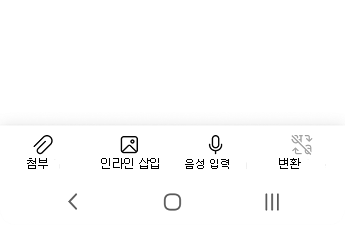
-
말하려는 언어를 선택합니다. 영어는 기본적으로 선택됩니다.
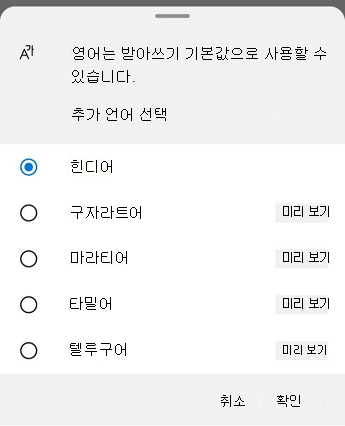
-
마이크 단추가 켜지고 듣기를 시작할 때까지 기다립니다.
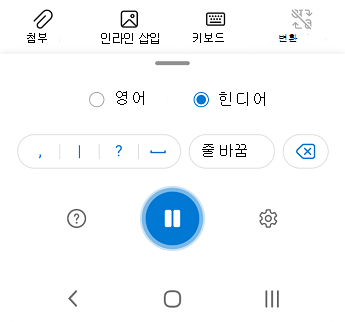
-
선택한 언어로 말하기를 시작하여 화면에 텍스트가 표시되는지 확인합니다.
지원되는 언어
지원되는 음성 언어:
-
영어
-
힌디어
-
구자라트어
-
마라티어
-
타밀어
-
텔루구어
참고: 정확도는 언어에 따라 다르며 정확도를 개선하기 위해 지속적으로 노력하고 있습니다.
개인 정보
이 서비스는 오디오 데이터 또는 전사된 텍스트를 저장하지 않습니다.
음성 발화는 Microsoft로 전송되고 텍스트 결과를 제공하는 데만 사용됩니다.
문제 해결
받아쓰기를 시작하는 단추를 볼 수 없는 경우:
-
활성 Microsoft 365 구독으로 로그인했는지 확인합니다.
-
Microsoft 365가 없는 Windows용 Office 2016 또는 2019에서는 받아쓰기를 사용할 수 없습니다.
"마이크에 액세스할 수 없습니다."가 표시되면 다음을 수행합니다.
-
다른 애플리케이션 또는 웹 페이지가 마이크를 사용하고 있지 않은지 확인하고 다시 시도하세요.
"마이크에 문제가 있습니다" 또는 "마이크를 검색할 수 없습니다"가 표시되는 경우:
-
마이크가 연결되어 있는지 확인합니다.
-
마이크가 작동하는지 테스트합니다.
"받아쓰기를 들을 수 없습니다."가 표시되거나 지시대로 화면에 아무 것도 나타나지 않으면 다음을 수행합니다.
-
마이크가 음소거되지 않았는지 확인합니다.
-
마이크의 입력 수준을 조정합니다.
-
조용한 위치로 이동합니다.
-
기본 제공 마이크를 사용하는 경우 헤드셋 또는 외부 마이크로 다시 시도하는 것이 좋습니다.
잘못된 단어가 많이 출력되거나 누락된 단어가 표시되는 경우:
-
빠르고 신뢰할 수 있는 인터넷 연결에 있는지 확인합니다.
-
음성을 방해할 수 있는 배경 소음을 방지하거나 제거합니다.
-
좀 더 신중하게 말해 보세요.
-
사용 중인 마이크를 업그레이드해야 하는지 확인합니다.










